...ztratili jste se? Pojďte s námi znovu na začátek!
Problém:
Naši uživatelé pouzivaji cim dal tím častěji spolu s programem EKONOM i další
software, odkud nebo kam potrebuji zřídka nebo pravidelně přetahovat data do
nebo z ucetniho programu EKONOM
Příznaky:
V klasické verzi programu EKONOM existuji tyto funkce:
- Export dat
Lze
ji volat z roletového menu Úpravy - Export dat
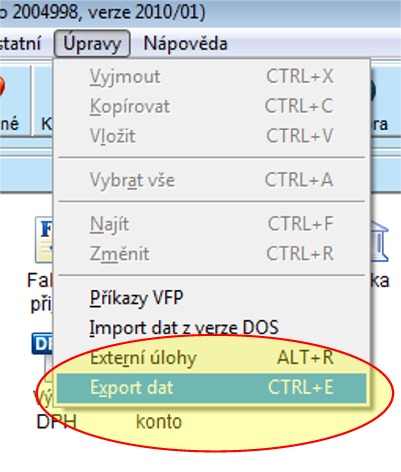
Tato funkce zdánlivě
nevykonava zadnou činnost. Pouze program vypise hlaseni: Nejdříve je třeba
otevřít seznam položek pro export. Volba Úpravy - Export dat slouží ke
spuštění naprogramovaného převodového můstku (viz dále).
- Přenos dat mezi systémy
Lze ji volat z roletového menu Ostatní - Údržba - Přenos dat mezi
systémy.
Zavoláním této funkce
se otevře komunikační, pripravne okno se stejným názvem.
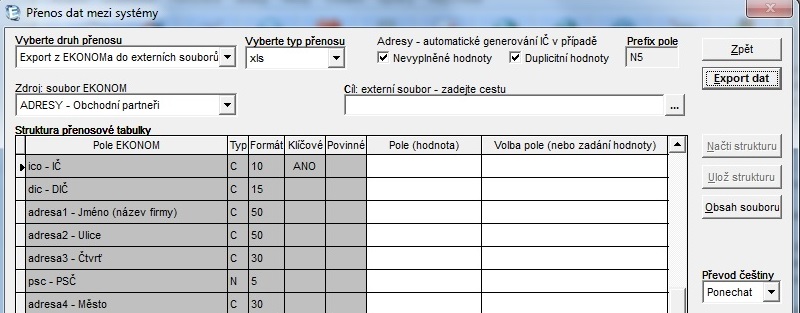
Náš příklad je uveden pro export dat do souboru *.xls (program MS EXCEL a
podobné)
- V horním roletovém menu našeho programu zvolte Ostatní-Údržba-Přenos dat
mezi systémy
- Vyberte druh přenosu - Export z EKONOMa do externích souborů
- Vyberte typ přenosu - xls
- Vyberte zdroj: Soubor EKONOM - libovolnou databázi z našeho programu
Náš
tip: Stisknutím tlačítka Obsah souboru v pravé části okna rychle zobrazíte, co
Vám vybraná databáze právě nabízí...
- Zvolte umístění výstupního excelovského (nebo i jiného) souboru Cíl:
externí soubor - zadejte cestu
a) tak, aby jste jej co nejrychleji nalezli
b) do
místa, odkud jiná aplikace bude vyexportovaná data "nabírat"
- Stiskněte v pravé části okna tlačítko EXPORT
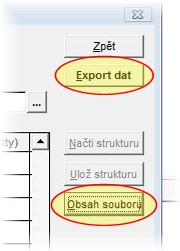
Naše hodnocení:
Tento způsob umožňuje export všech Vámi zadaných dat. Prakticky lze
exportovat celé účetnictví. Výběr dat a jejich převod je limitován poměrně
značnými znalostmi práce s databází, stejně jako programu, do kterého jsou data
exportována!
Řešení:
- Pokud přetahujete data jednorázově nebo velmi zřídka, lze s
úspěchem vyuzit vestavenou funkci v programu EKONOM:
Přenos dat mezi systémy - viz výše bod 2.
-
Import dat funguje
bezproblémové ve formátu *.xml a *.dbf.
- Možnosti exportu dat jsou podstatně širší, z nejznamejsich jsou to
formáty
*.xml, *.dbf, *.htm, *.txt, *.xls
Podmínkou teto funkce je vyhledani a při importu dat i spravne nastaveni
databazi programu EKONOM. Pro opakované použití funkce lze uložit jednou
nadefinovanou strukturu databáze do souboru.
- Pokud si na použití vestavene funkce netroufnete (nejedna se o zcela
triviální činnost)
nebo přetahujete data casto resp. pravidelne a chcete přitom zaručit
bezchybnou a mnohdy i mene kvalifikovanou obslužnost, je dobré naprogramovat tzv.
převodový můstek.Kdo jej může zhotovit:
- programator Vaseho software, ze ktereho nebo do ktereho je treba pretahovat
data programu EKONOM.
V tomto pripade kontaktujte prosim nase systemove inzenyry
ve zlinskem nebo plzenskem stredisku, kteri Vam radi poskytnou potrebne
informace, potrebne pro externiho programatora prevodoveho mustku.
- externi programator treti strany
I v tomto pripade kontaktujte prosim nase
systemove inzenyry
ve zlinskem nebo plzenskem stredisku, pro potrebne informace.
- specializovane stredisko programu EKONOM
Prevodovy mustek lze ziskat i od
programatoru ucetniho systemu EKONOM, v tomto pripade kontaktujte prosim
prazskou pobocku, kde se domluvite na moznostech vyroby, cene i terminu dodani.
Nas tip:
- Pokud potrebujete ziskat zakladni informace (strukturu databazi) o
moznostech exportu nebo importu urciteho typu dat
- Pokud je nastaveni funkce Prenosu dat mezi systemy nad Vase sily
- Pokud potřebujete provádět export nebo import dat v jiných formátech,
než které nabízí vestavěná funkce programu EKONOM
kontaktujte rovnou
zlinske nebo plzenske stredisko. Zde se dozvite pripadny
termin i cenu prace.
Každý počítačový program se vyvíjí obrovským tempem a i když jsou stránky podpory průběžně kontrolovány a pečlivě aktualizovány,
může se stát, že bez Vaší pomoci nebudeme tak rychlí, jak si Vy, uživatelé programu EKONOM zasloužíte. Objevíte-li proto, že návod již zcela neodpovídá skutečnosti,
klikněte prosím velmi jednoduše a bezpracně
zde. Dovolujeme si Vás upozornit, že tímto způsobem ale není možné jakkoliv komunikovat s podporou programu EKONOM.